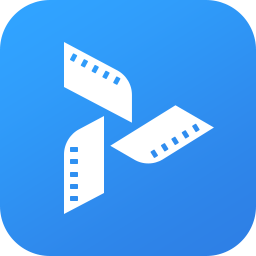
Tipard Video Converter Ultimate(万能视频转换器)
v10.0.10- 软件大小:63.2 MB
- 更新日期:2020-03-18 11:21
- 软件语言:简体中文
- 软件类别:视频转换
- 软件授权:免费版
- 软件官网:待审核
- 适用平台:WinXP, Win7, Win8, Win10, WinAll
- 软件厂商:

软件介绍 人气软件 下载地址
Tipard Video Converter Ultimate是一款功能强大的视频转换器,软件可以在mp4、hevc mp4、mov、mkv、avi、wnv、webm等多种常见的视频格式之间进行相互转换,而且提供了多种输出预设,以方便您在各类设备下播放,与此同时,其还支持对编码器,分辨率,比特率,帧速率,宽高比等参数进行全面的配置,已获得您所需要的视频输出结果,另外,该程序还具备了光盘刻录、媒体元数据编辑、视频压缩、GIF录制等多种工具,为您带来完善的视频转换解决方案,有需要的朋友赶紧下载吧!
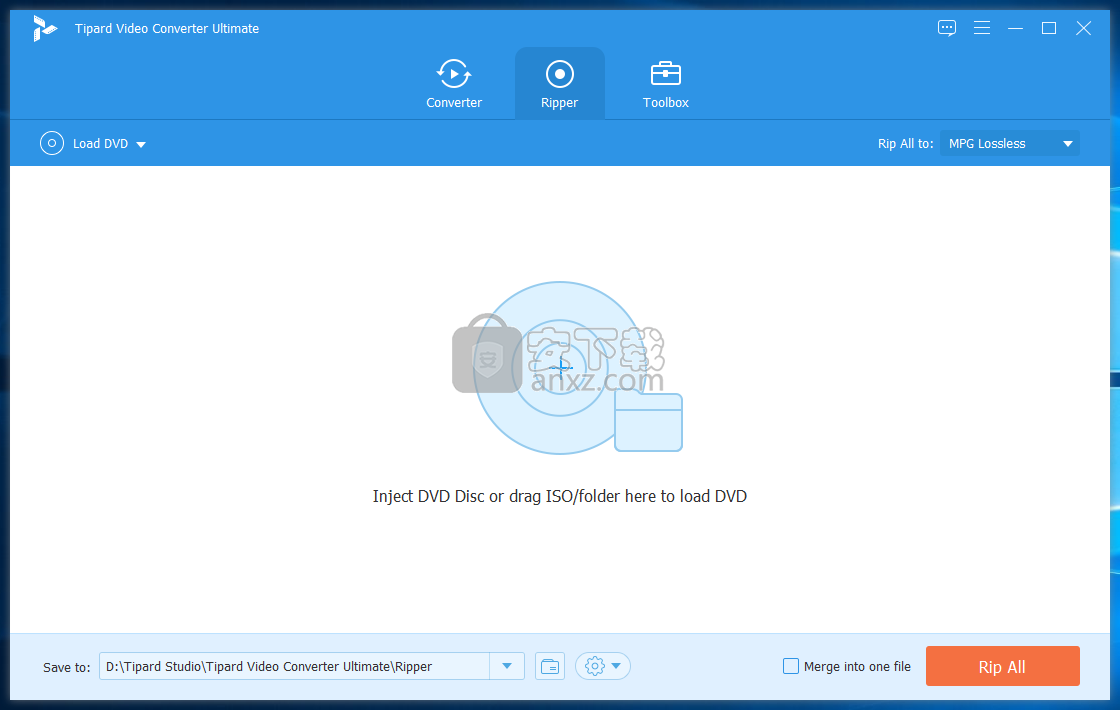
软件功能
支持在MP4,AVI,FLV,MPG,4K等任何视频格式之间进行相互转换。
提供了多种分辨率预设与质量预设效果。
提供裁剪工具,可以帮助您剪辑视频。
添加效果,提供多种视频效果功能,可以根据要使用。
媒体元数据编辑,可以编辑视频的基本元数据信息。
光盘刻录,可以直接将光盘刻录为您所需要的视频效果。
视频压缩,可以将视频压缩为更小的文件大小。
软件特色
直观的GUI
该界面以有关应用程序支持的主要流程的基本书面教程开始。可以用作视频播放器的预览面板会引起注意。工具栏包含用于添加文件,下载视频的主要控件,还包括“视频增强器”及其几个子任务。
配置文件和支持的格式
Tipard Video Converter Ultimate涵盖了多种格式,可以将任何DVD转换为MP4,DVD转换为FLV,DVD转换为MKV,DVD转换为MOV,DVD转换为AVI,DVD转换为WMV等,并将任何4K Ultra视频转换为1080p HD视频,以及其他所需的格式,例如MTS,TS,MP4,AVI,MOV,M4V,WMV,MKV,FLV等。
此外,您可以使用该应用从YouTube和其他相关平台下载视频。要获取a,您只需提供其URL。加载链接后,您可以单击“分析”,该工具将列出有关视频的一些基本详细信息。例如,缩略图,标题,可用的分辨率和格式以及大小。
附加功能
Tipard Video Converter Ultimate允许您镜像视频以更改其方向。您还可以通过剪切自己喜欢的视频片段来编辑文件,并将其合并为一个新片段,从视频中删除黑条等等。
此外,您可以添加外部字幕,并使用该程序将它们与视频放在一起。并可以添加外部音频效果,以防您需要创建演示文稿片段或同步视频。
多功能转换工具
总之,Tipard Video Converter Ultimate是一个方便的程序,它使您能够使用其有用且易于使用的功能来转换下载和编辑视频文件。该应用程序可以由任何有兴趣的人员操作,无论技术知识如何,因为它在屏幕上提示精心制作的说明。
安装方法
1、在本站下载安装包后进行解压,双击安装程序进入如下的语言选择界面,选择English,点击【OK】。
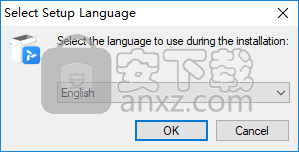
2、进入Tipard Video Converter Ultimate安装向导,单击【next】。
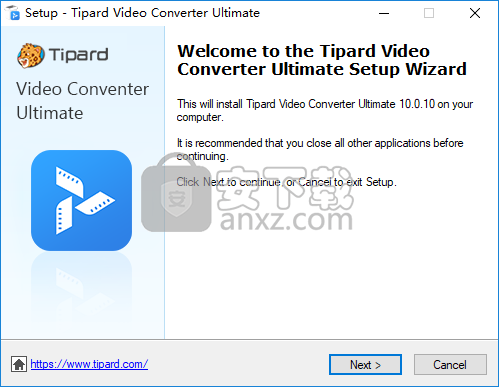
3、阅读最终用户许可协议,勾选【I accept the agreement】选项,然后进入下一步的安装。
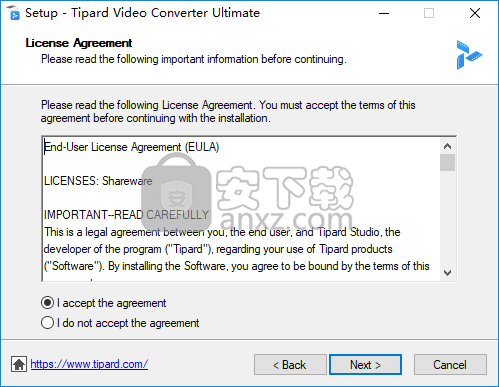
4、选择安装位置,可以选择默认的C:\Program Files (x86)\Tipard Studio\Tipard Video Converter Ultimate。
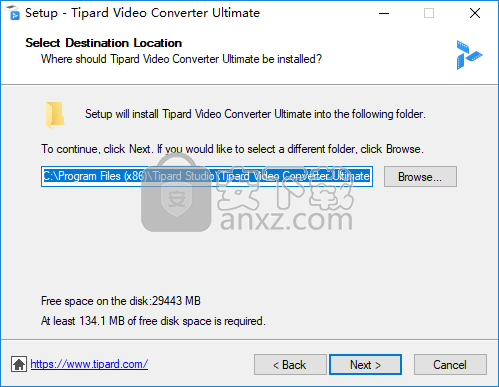
5、选择附加任务,勾选默认的 Create a desktop shortcut、Create a Quick Launch shortcut选项。
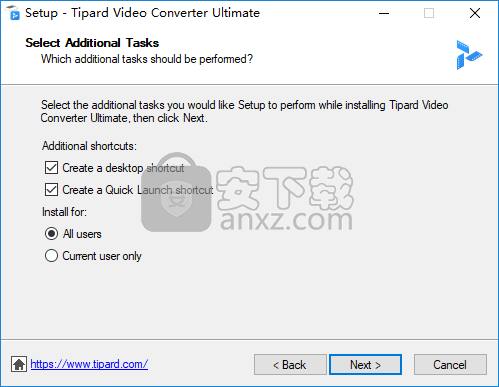
6、准备安装,点击【install】开始进行安装。
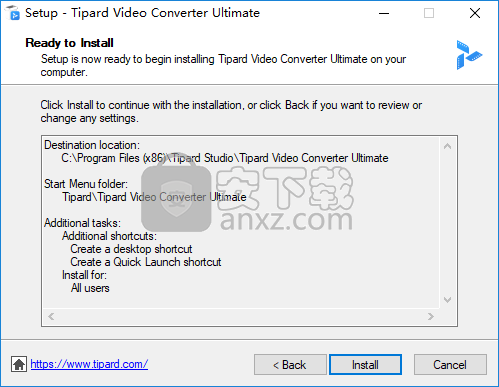
7、弹出如下的Tipard Video Converter Ultimate安装成功的提示,点击【finish】完成安装。
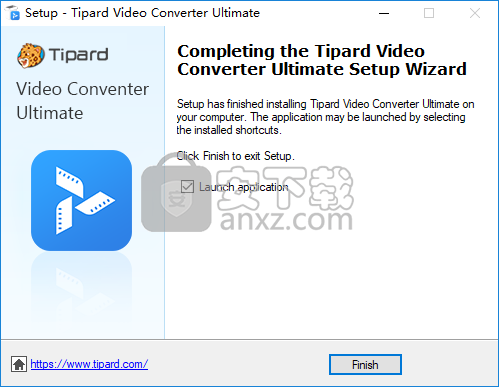
8、打开补丁文件夹,将其中的补丁全部复制到软件的安装目录,默认路径为C:\Program Files (x86)\Tipard Studio\Tipard Video Converter Ultimate,弹出包含同名文件提示,选择替换。

9、然后双击“sn.reg”注册文件,弹出如下的是否添加的提示,选择【是】,添加成功后即可完成注册激活。
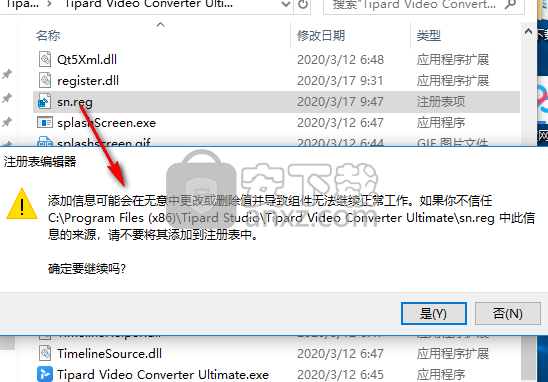
使用方法
1、运行Tipard Video Converter Ultimate,进入如下所示的界面,点击【add files】按钮添加要转换的视频文件。
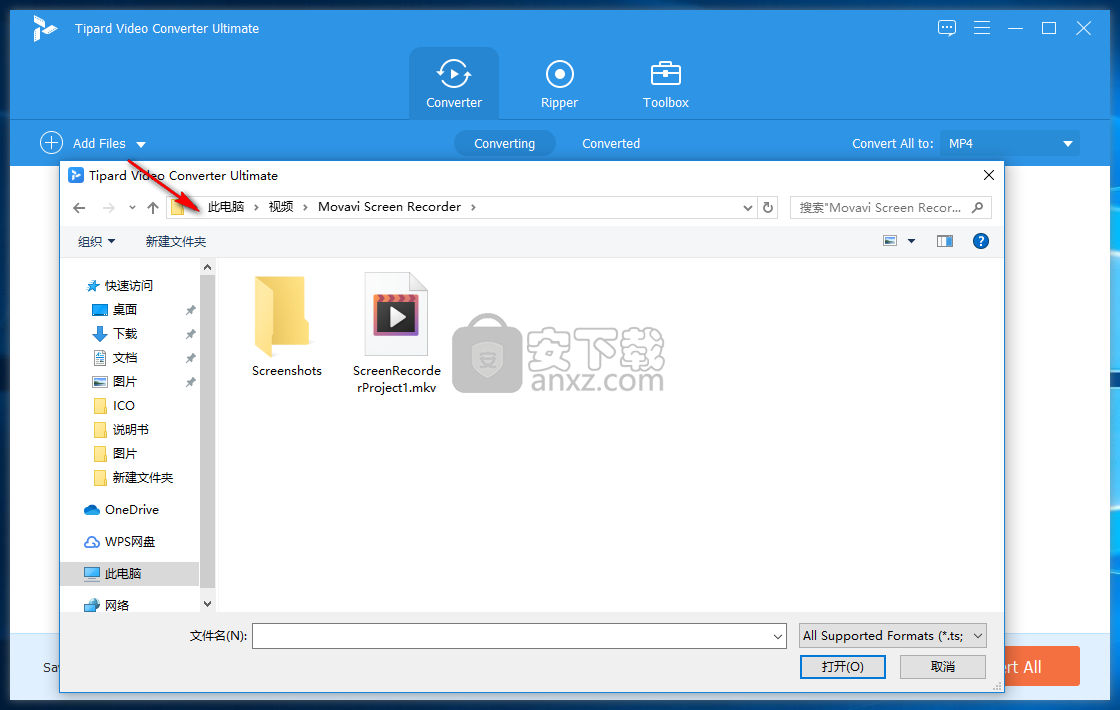
2、选择输出格式与输出预设效果。
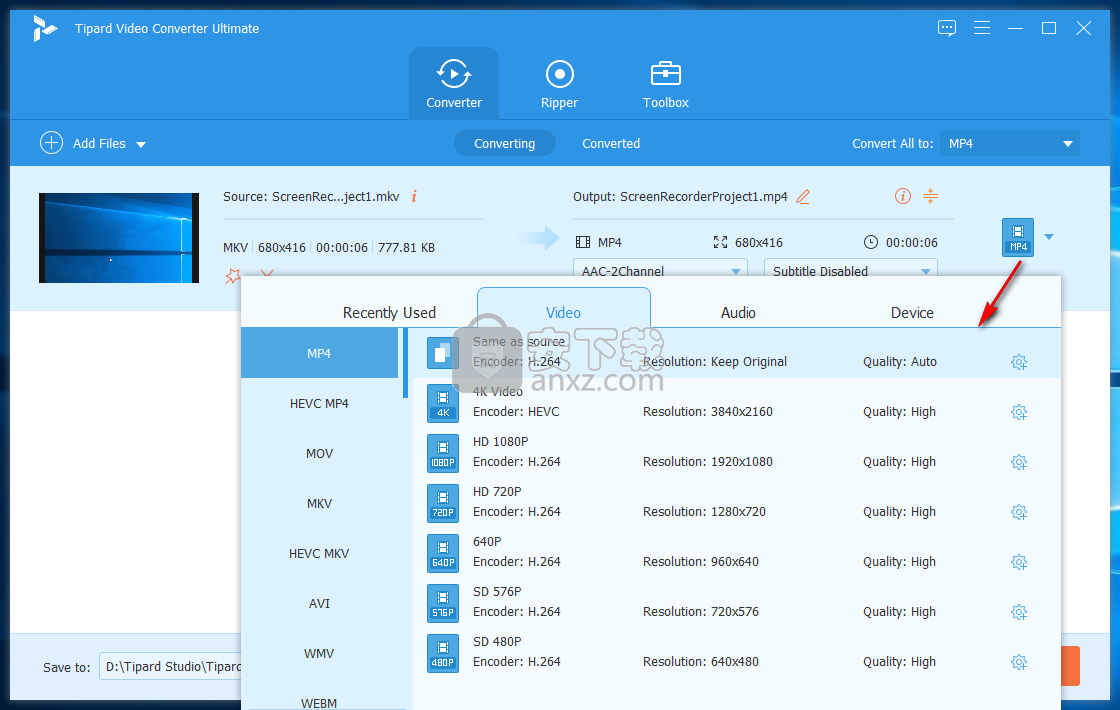
3、可以对编码器、视频帧率、视频比特率等参数进行全面的配置。
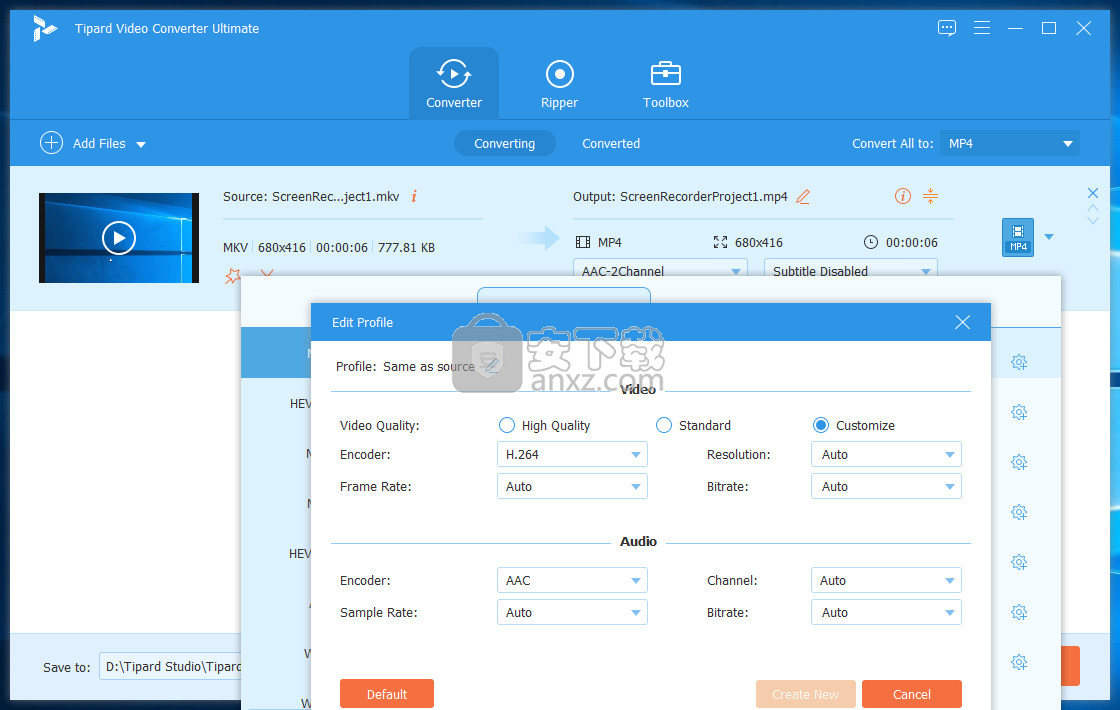
4、提供视频裁剪功能,您可以剪切视频文件。
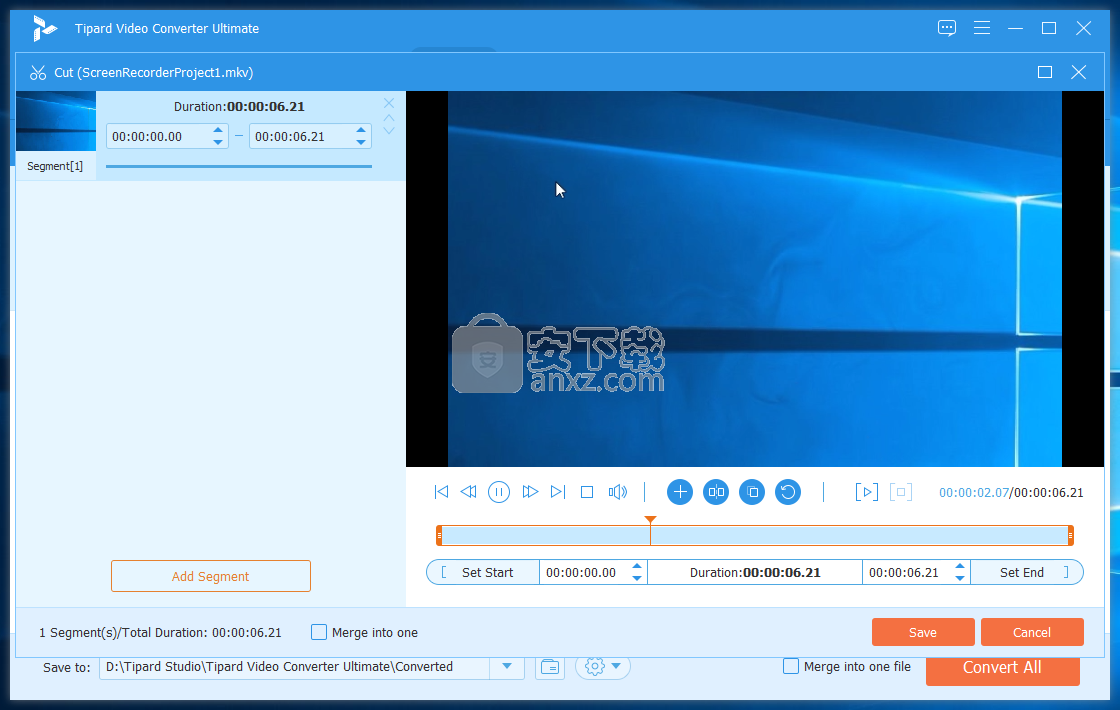
5、设置输出目录,您可以自定义设置输出的文件夹。
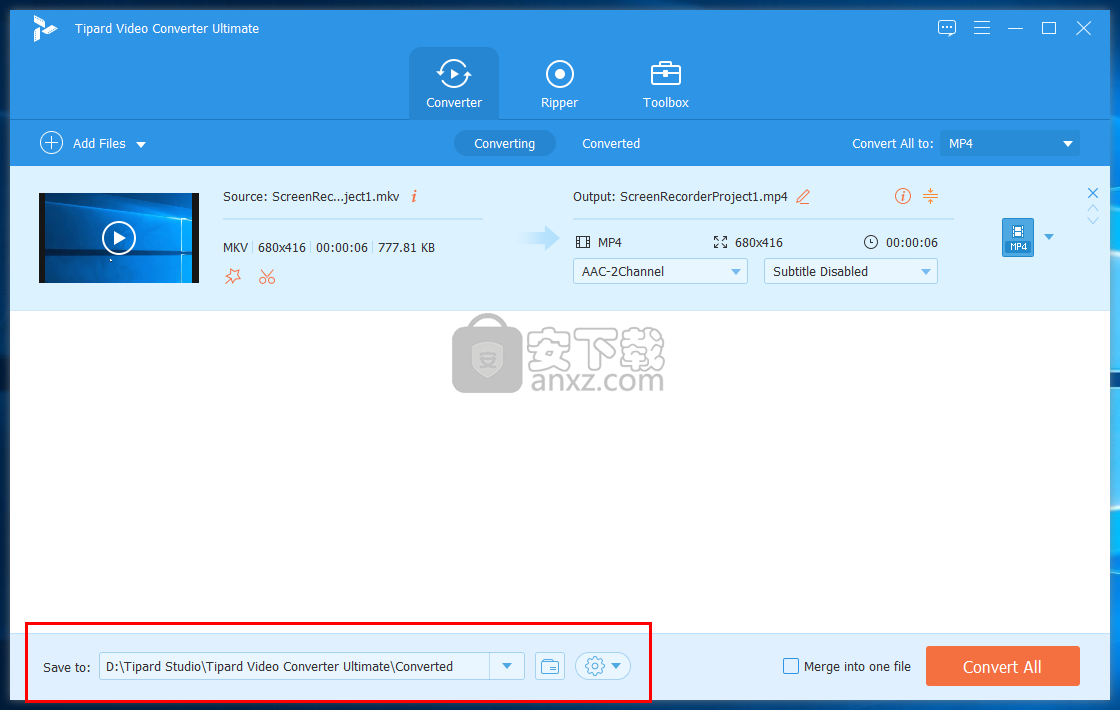
6、点击【convert all】按钮即可执行转换。
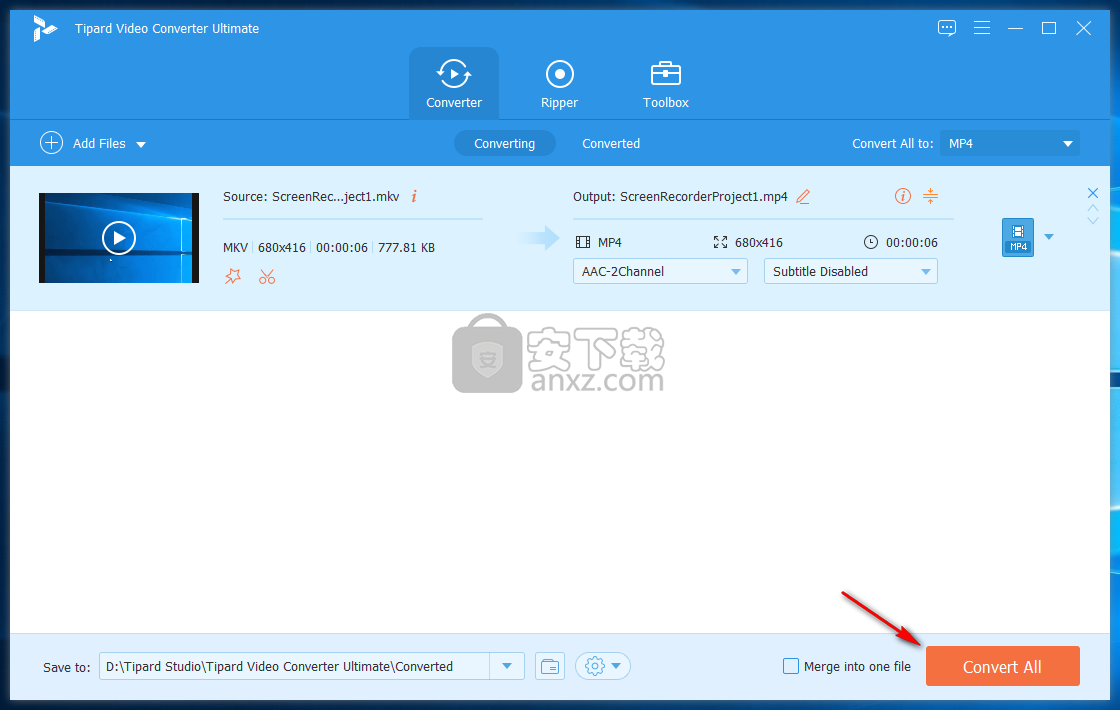
7、提供视频刻录功能,可以帮助您将视频直接刻录为光盘文件。
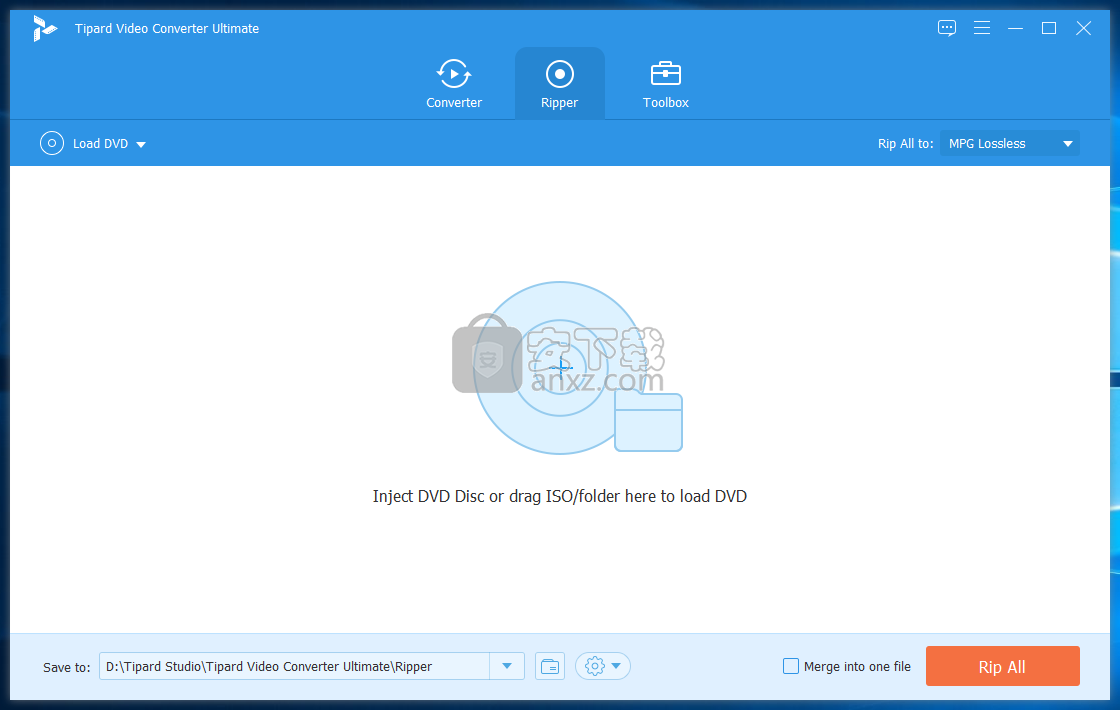
8、在工具箱中提供了媒体文件元数据编辑器、视频压缩器等工具。
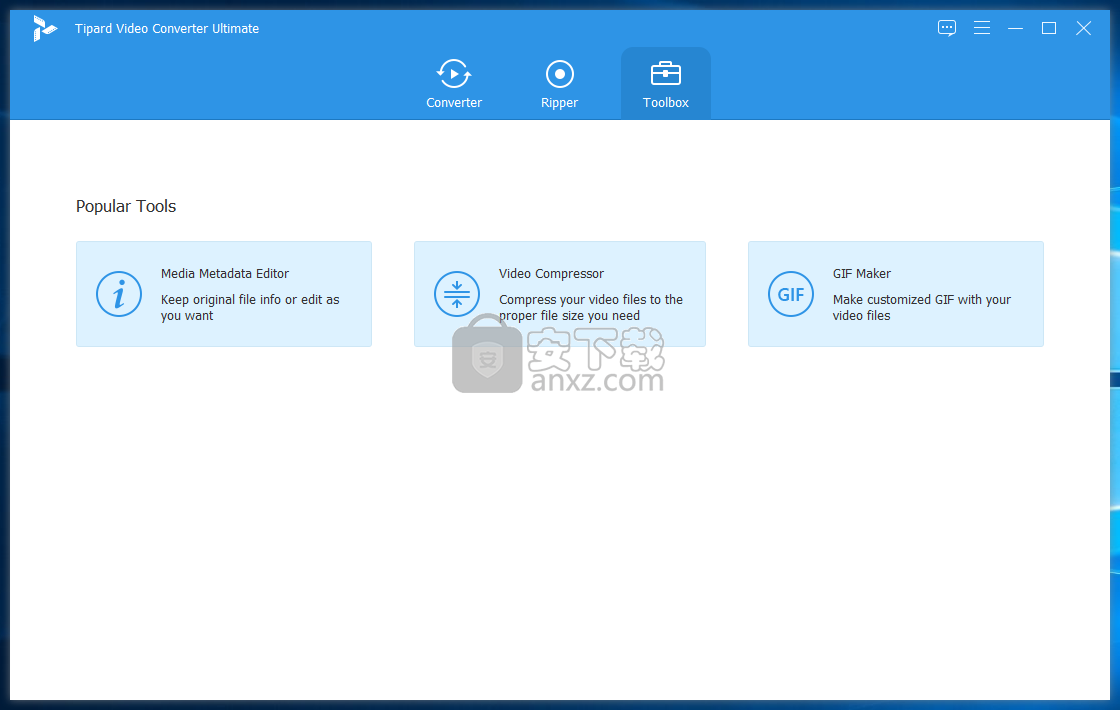
人气软件
-

kux2mp4(kux转mp4工具) 11.0 MB
/简体中文 -

Video to Picture(视频转图片软件) 14.8 MB
/简体中文 -

腾讯视频转换器(qlv格式转换软件) 33.4 MB
/简体中文 -

VideoSolo Video Converter Ultimate(万能视频转换器) 35.9 MB
/简体中文 -

iSkysoft iMedia Converter Deluxe 125.0 MB
/简体中文 -

Aiseesoft 4K Converter(4K视频转换器) 38.4 MB
/多国语言 -

Free HD Converter(MTS格式转换器) 5.08 MB
/简体中文 -

iPixSoft SWF to GIF Converter(swf转gif软件) 5.28 MB
/英文 -

佳佳蓝光高清格式转换器 5.75 MB
/简体中文 -

Bluefox FLV to MP3 Converter(flv转mp3转换器) 11.6 MB
/简体中文


 flash幻灯片制作软件(Xilisoft Photo to Flash) v1.0.1.0224 中文
flash幻灯片制作软件(Xilisoft Photo to Flash) v1.0.1.0224 中文  EV视频转换器 v2.0.7
EV视频转换器 v2.0.7  迅捷视频转换器 v1.7.9
迅捷视频转换器 v1.7.9  Movie To GIF(视频转GIF软件) v3.2.0.0
Movie To GIF(视频转GIF软件) v3.2.0.0  Zealot All Video Converter 2.4 汉化
Zealot All Video Converter 2.4 汉化  Tipard DVD Ripper(DVD光盘翻录工具) v9.2.18
Tipard DVD Ripper(DVD光盘翻录工具) v9.2.18 







